Alerte Cookie V2
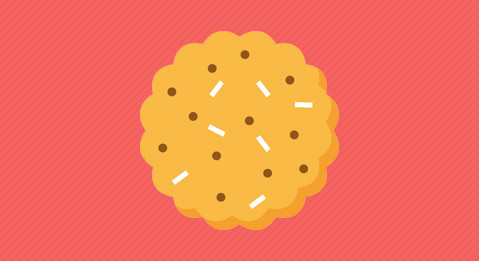
Paramétrer son alerte cookie
Pour accéder aux paramètres de votre alerte cookie, rendez-vous dans Configuration du site > Vie privée et données personnelles
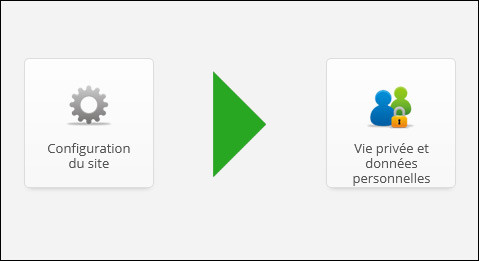
Si vous n'avez encore jamais configuré votre alerte ...
La première chose à faire est de cocher l'activation de l'alerte cookie. Ensuite, il sera nécessaire de saisir plus informations obligatoires afin que cette dernière s'affiche correctement.
1. Le titre de l'alerte
Il permet d'afficher un titre présent dans l'alerte cookie. Son contenu par défaut affichera : Paramétrage des cookies.
Vous pouvez tout à fait le laisser ainsi ou saisir un titre personnalisé comme : Ce site utilise des cookies.
2. Le texte d'informations
Ce texte a pour but de renseigner au premier coup d'oeil vos utilisateurs de la présence de cookies sur votre site. Vous pouvez les informer brièvement sur le type de cookies que vous utilisez.
Par défaut, votre site n'affichera rien, il faut donc bien le renseigner. (Ex : En poursuivant votre navigation sur ce site, vous acceptez le dépôt de cookies tiers pour vous proposer une expérience personnalisée.)
3. La page "en savoir plus"
Cette page a pour but de rediriger votre utilisateur sur la page politique de confidentialité / mentions légales.
Il est aujourd'hui nécessaire de préciser dans vos mentions légales ou sur une page nommée "Politique de confidentialité" l'utilisation que vous faites des données des vos utilisateurs, quel type de cookie sont présents sur votre site et à quelles fins. Cette page peut être créer depuis vos pages web et s'affichera dans le menu déroulant après création si ce n'est pas déjà fait. Une fois la page sélectionnée, elle s'affichera dans votre alerte sous la forme de : en savoir plus.
4. Afficher un bouton refuser tout
Le bouton refuser tout est obligatoire et se doit d'être visible dans votre alerte.
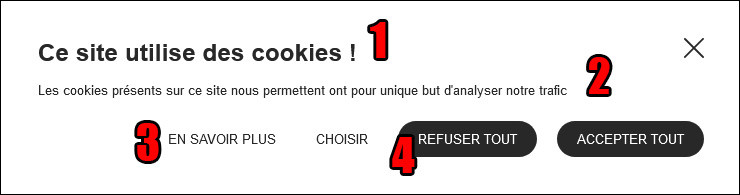
Une fois ces trois paramètres modifiés, votre alerte devrait ressembler à ceci.
5. Le choix de la position
La position permet de déterminer l'emplacement de votre alerte sur votre site. Les options "Widgets" sont moins invasives visuellement à l'exception du widget au centre - bloquant. Ce dernier empêche la navigation sur le site tant que l'utilisateur n'a pas fait de choix.
6. Le thème d'affichage
Cette option permet juste de changer la couleur par défaut de l'alerte, il existe une version claire et une version sombre. A modifier selon votre site.
Paramétrer les choix et les expliquer
Une fois toutes ces modifications réalisées, il ne vous reste plus qu'à proposer les choix et à rédiger des textes explicatifs pour ces derniers.
Vous pouvez activer ou non les sections*, modifier leur nom ainsi que les textes associés. Ces modifications sont visibles lorsque l'utilisateur clique sur CHOISIR.
* : La section système ne peut être désactivée, la section statistiques peut l'être sous certaines conditions expliquées ci-dessous.
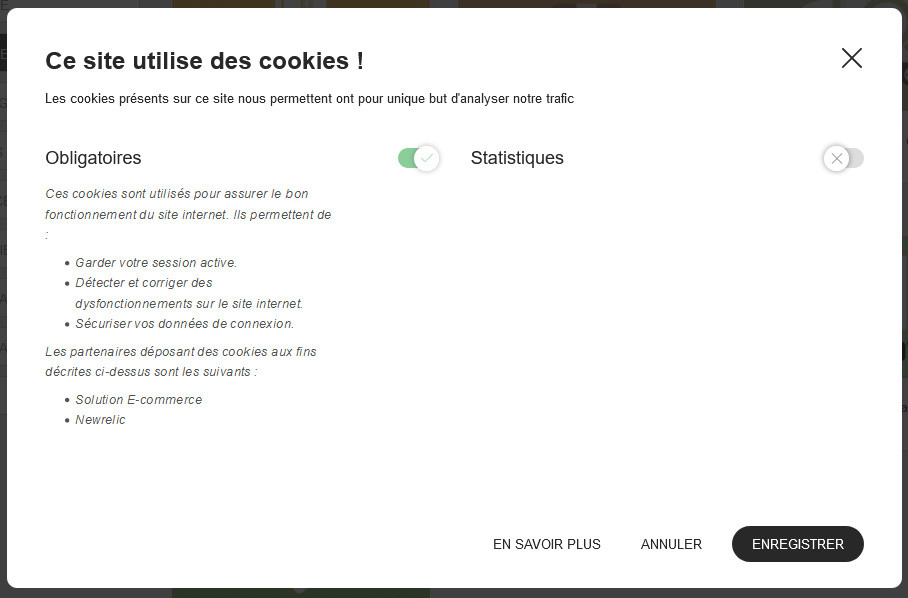
1. Section système
Par défaut, système ne pourra pas être décoché puisque ces cookies permettent à votre site de fonctionner correctement.
Voici un texte que vous pouvez utiliser pour cette section :
Ces cookies sont utilisés pour assurer le bon fonctionnement du site internet. Ils permettent de :
- Garder votre session active.
- Détecter et corriger des dysfonctionnements sur le site internet.
- Sécuriser vos données de connexion.
Les partenaires déposant des cookies aux fins décrites ci-dessus sont les suivants :
- Solution E-commerce
2. Section statistiques
Les cookies de statistiques permettent aux visiteurs de votre site de choisir d'être "suivi" ou non par les outils de mesure d'audience. Elle ne peut pas être désactivée si votre site dispose d'une UA Analytics renseignée.
En décochant cette option coté visiteur, nous bloquons le suivi d'Analytics. Si votre site dispose d'autres scripts/outils d'analyse de trafic et d'audience, vous pouvez contacter notre support technique afin que nous étudions ensemble l'ajout de ces outils/scripts au blocage des cookies de statistiques.
A noter que vous ne pouvez pas décocher cette section si votre site dispose d'un code de suivi Analytics renseigné.
3. Section sociaux
Cette section permet de bloquer les scripts de réseaux sociaux comme les partages Twitter / Facebook et autres outils similaires. Pour ajouter vos scripts / outils sociaux au blocage, vous pouvez contacter notre support technique.
4. Publicitaires
Cette section permet de bloquer les scripts / outils publicitaires & remarketing. Pour ajouter vos scripts / outils sociaux au blocage, vous pouvez contacter notre support technique.
Permettre aux utilisateurs de revenir sur leurs choix
Vos utilisateurs ont à tout moment le droit de pouvoir revenir sur les choix effectués quant à l'acceptation des cookies. Ce lien ci-dessous peut-être inséré à plusieurs endroits sur votre site, il permet au clique de réinitialiser l'alerte cookie pour permettre à l'utilisateur qui le souhaite la possibilité de revenir sur ses choix.
Attention, ce lien doit être ajouté en mode source dans un bloc-texte ou tout endroit où vous souhaiteriez le mettre.
<a href="#" class="cookie_alert_trigger">
<br/><a href="#" class="cookie_alert_trigger">
Article rédigé le 06/04/2021

